环境介绍
开发环境: JDK、Maven、Git、 Idea、 Chrome
文档编辑器: Typora、Sublime Text
工具: Snipaste(截图工具)
浏览器书签导入导出
KeyMap For Mac
简单介绍一下 Mac 的使用快捷键, 刚从 windows 转 mac还是需要几分钟适应的.
JDK For Mac
待更新…
Maven For Mac
Maven下载地址: https://archive.apache.org/dist/maven/maven-3/
- 选择你需要的版本中的 binaries: 二进制文件(解压后就可以用了) 下载解压,我使用的是3.6.2的,3.5系列的版本也是很稳定的,建议不要使用最新的版本。
默认的配置文件, 本地仓库默认在 .m2/maven/repository下, 镜像源是Maven的远程仓库
因此解压完成后需要修改Maven Setting配置文件
- 修改本地仓库路径(自由选择) && 加入 阿里/其他国内镜像源

至此, Maven环境的安装就完成了.
IDEA For Mac
IDEA官网下载地址: https://www.jetbrains.com/idea/download/#section=mac
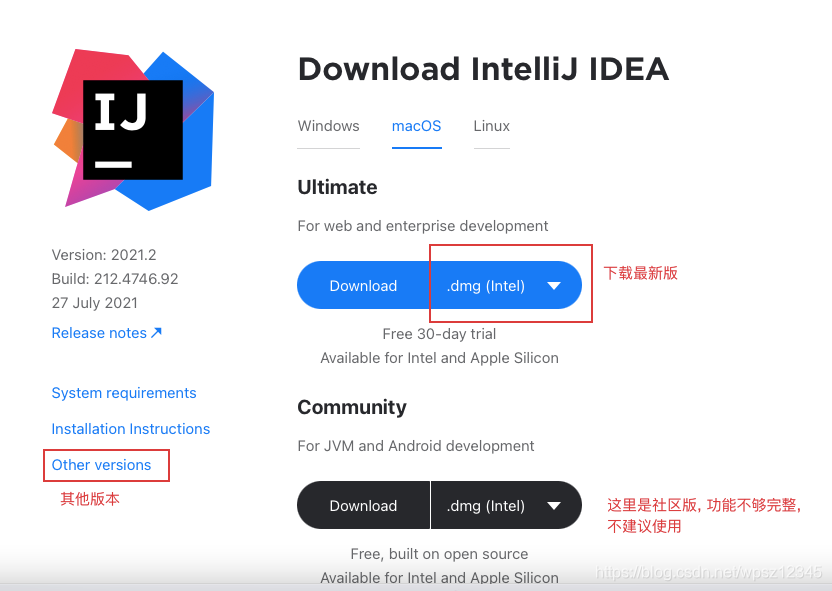
选择自己想使用的版本进行下载就可以了.
网上有很多破解方案, 没有条件的同学可以考虑.暂时还请自行搜索

第一次使用 Mac 版 IDEA 的同学请注意
这里以我所用的 2020.2.4 版本为例, 需要注意的点
-
Preferences 是 Windows 版IDEA的 Setting
-
刚下载后的 IDEA, 不显示顶部菜单栏(如图)

**解决方法: **
双击 Shift 搜索 vmoptions 回车
在 idea.options 文件的末尾添加一行配置
-Dapple.laf.useScreenMenuBar=false
重启 IDEA 即可出现菜单栏
- IDEA 右侧没有菜单栏(Maven/DataBase)
解决方法:

4. 打开项目后, 没有Preference/ Setting 怎么打开设置
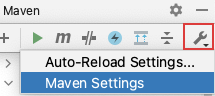
配置
IDEA 作为开发利器, 拥有着层出不穷的插件及多种多样的功能.吹完了, 讲有用的
-
下载插件: Lombok、Properties Convert to Yaml、Vue、Node.js等(按需下载)
-
插件下载完成后, 就需要对 IDEA 做配置(加粗字体为刚需)
-
Maven 配置

-
自动生成注释(https://www.cnblogs.com/mmzs/p/8858634.html)
-
KeyMap(个人喜好)
-
Code Style(编码格式)
-
Font 设置(符号观感舒适明了)
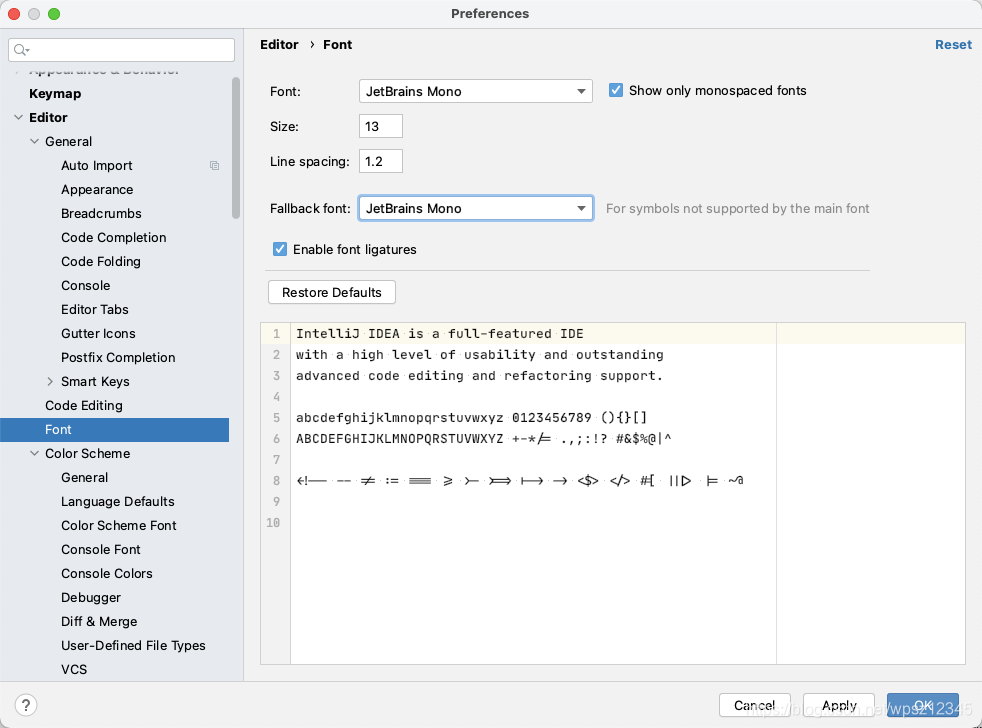
-
Git For Mac
Git版本管理工具, 重要性不用说, 开发必备.
这时候就体现出了 IDEA 的强大性


Git 下载, 就这么简单
Typora For Mac
https://www.typora.io
未提到的软件(AppStore)
如: Google Chrome、Sublime Text、Snipaste 使用Mac 自带软件管理工具 AppStore 下载安装即可。
浏览器书签导入导出
Chrome
- 进入书签页面 (头像右侧 菜单按钮–> 书签管理)
- 书签页面右侧菜单按钮(三个点), 点开就可以看到导入导出书签操作,只需指定文件位置即可

Firefox
IE
大差不差,从浏览器设置中找一下就可以。